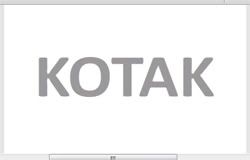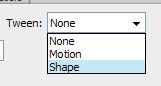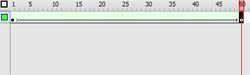Sebelum melangkah lebih jauh sebaiknya anda kenali dulu dasar-dasar FLASH
Di bawah ini merupakan window dari Flash MX

Di bawah ini merupakan keterangan dari kegunaan masing-masing komponen Flash MX secara detail:
- Timeline, digunakan untuk mengatur dan mengontrol isi keseluruhan movie Anda.
- Stage, merupakan tempat dimana Anda bekerja dalam membuat sebuah animasi.
- Tools Box, berisi alat-alat yang digunakan untuk menggambar objek pada stage.
- Color Window, merupakan window yang digunakan untuk mengatur warna pada objek yang Anda buat.
- Actions – Frame, merupakan window yang digunakan untuk menuliskan Action Script untuk Flash MX.
Biasanya Action Script digunakan untuk mengendalikan objek yang Anda buat sesuai dengan keinginan Anda.
- Properties, merupakan window yang digunakan untuk mengatur property dari objek yang Anda buat.
- Components, digunakan untuk menambahkan objek untuk web application yang nantinya di publish ke internet.
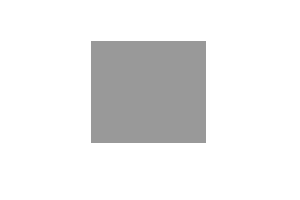
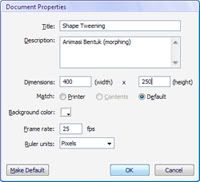
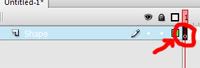
 ---------->
----------> 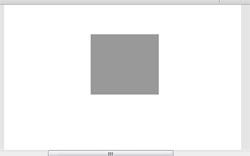
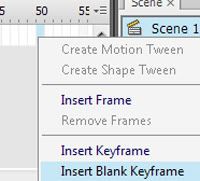
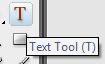 ---------->
---------->